Color Controller E-22B. Configurazione e impostazione
|
|
|
- Giorgina Garofalo
- 7 anni fa
- Visualizzazioni
Transcript
1 Color Controller E-22B Configurazione e impostazione
2 2013 Electronics For Imaging. Per questo prodotto, il trattamento delle informazioni contenute nella presente pubblicazione è regolato da quanto previsto in Avvisi legali febbraio 2013
3 INDICE 3 INDICE INTRODUZIONE 7 Informazioni su questo manuale 7 Terminologia e convenzioni 8 Fasi dell installazione in rete 9 Informazioni sullo smaltimento delle batterie dell Unione Europea e dell agenzia europea dell ambiente (AEA) 10 REQUISITI DI SISTEMA 11 Livelli di accesso e controllo 11 Utenti e gruppi 11 Collegamenti di stampa 13 Coda di attesa 14 Coda di stampa 14 Collegamento diretto 14 Ulteriori funzioni di sicurezza 15 Controllo dell accesso a E-22B 15 Limitazione dell accesso in base alle porte e agli indirizzi IP 15 Stampa protetta 15 Autenticazione LDAP 15 Requisiti di rete 16 Protocolli di rete 16 Reti Windows 16 Reti AppleTalk (solo per scaricare i font) 16 Reti UNIX 17
4 INDICE 4 Collegamento fisico alla rete 18 Preparazione alla configurazione di E-22B 19 Collegamento Ethernet 19 Requisiti per i computer e i dispositivi mobili 20 WebTools 22 CONFIGURAZIONE DAL PANNELLO DI CONTROLLO DELLA FOTOCOPIATRICE 23 Uso del pannello di controllo della fotocopiatrice 23 Accesso alla configurazione 23 Schede dei menu 24 Scheda Principale 24 Scheda PrintMe 24 Scheda Elenco lavori 24 Scheda Strumenti 25 Scheda Scansione 25 Scheda Fiery 26 Opzioni di configurazione 27 Configurazione generale 29 Config server 29 Configurazione lavori 31 Config job log 32 USB 33 Config rete 33 Config Ethernet 34 Configurazione indirizzo IP 34 Config IPv6 34 Configura DNS 35 Config Windows (WINS) 35 Config AppleTalk 36
5 INDICE 5 Config servizi 37 Config rete 37 Config stampante 38 Configurazione della scansione 39 Config protezione 40 Configurazione del filtraggio 40 Configurazione dell autenticazione 802.1x 41 Config porta 42 Config IPSec (Internet Protocol Security) 43 CONFIGURAZIONE DA UN COMPUTER CLIENT 44 Informazioni su Configura 44 Informazioni su Configurazione Fiery guidata guidata 45 OPZIONI DI CONFIGURAZIONE 47 Opzioni PS 47 Opzioni PCL 50 RIP mentre è in ricezione 51 Autoselezione cassetto 51 WEBTOOLS 52 IMPOSTAZIONI DI BACKUP E RIPRISTINO 53 Backup/Ripristino 53 GESTIONE 55 Installazione e configurazione dei driver di stampa 55 Password 55 Password utente 55 Password del sistema operativo 55 Stampa della pagina di configurazione 56
6 INDICE 6 Avvio, chiusura, reinizializzazione e riavvio di E-22B 57 Cancellazione dei lavori di stampa 59 Stampa da un unità flash USB 60 Rubriche 61 Tipi di rubriche 61 Ripristino delle rubriche 62 Comandi dell amministratore per la gestione delle rubriche 63 Stampa da dispositivo mobile 64 Configurazione di E-22B per Stampa mobile diretta 64 Requisiti aggiuntivi per Stampa mobile diretta 65 Stampa su cloud PrintMe 66 Configurazione della stampa su cloud PrintMe 66 Mantenimento delle prestazioni ottimali di E-22B 67 SOLUZIONE DEI PROBLEMI 68 Rapporti errori relativo ai lavori 68 Messaggi di errore durante l esecuzione 69 Stampante non trovata 69 Non è possibile collegarsi a E-22B con i programmi di utilità 70 Non è possibile collegarsi a E-22B da Command WorkStation 71 Prova della stampa tramite 71 INDICE ANALITICO 73
7 INTRODUZIONE 7 INTRODUZIONE Questo documento si rivolge agli amministratori di Color Controller E-22B, a cui si fa riferimento come E-22B. Questo documento descrive principalmente le attività che l amministratore deve completare o coordinare per preparare E-22B prima dell uso. Prima di procedere, disimballare E-22B e collegare tutti i cavi necessari a E-22B, alla rete, alle prese di corrente e alla fotocopiatrice/ stampante; controllare inoltre che la fotocopiatrice/stampante sia operativa. Si consiglia fortemente all amministratore, nel caso in cui preveda di configurare un E-22B, di leggere attentamente questo documento per intero, a partire da Fasi dell installazione in rete a pagina 9. Informazioni su questo manuale Questo documento contiene informazioni sui seguenti argomenti: Requisiti di sistema Configurazione dal pannello di controllo della fotocopiatrice Configurazione da un computer client Opzioni di configurazione WebTools Impostazioni di backup e ripristino Gestione Soluzione dei problemi
8 INTRODUZIONE 8 Terminologia e convenzioni In questo manuale vengono utilizzate la terminologia e le convenzioni seguenti. Termine o convenzione Aero E-22B Fotocopiatrice/stampante Titoli in corsivo Windows Si riferisce a E-22B (nelle illustrazioni e negli esempi) Color Controller E-22B Pro C5100S/C5110S / MP C6502/C8002 Manuali della documentazione: Stampa a colori, Configurazione e impostazione, Riferimento per il colore Fiery, Stampa, Programmi di utilità, Stampa di dati variabili, Esempi di flusso di lavoro Windows 8, Windows 7, Windows XP, Windows Vista, Windows Server 2003/2008/2008 R2/2012, Windows Server 2012 Argomenti per i quali la Guida del software fornisce informazioni aggiuntive Suggerimenti e informazioni Avviso di avvertenza relativo a operazioni che possono causare la morte o arrecare lesioni alle persone se non vengono eseguite in modo corretto. Per usare le attrezzature in sicurezza, osservare sempre questi avvisi. Avviso di attenzione relativo a operazioni che possono arrecare lesioni alle persone se non vengono eseguite in modo corretto. Per usare le attrezzature in sicurezza, osservare sempre questi avvisi. Requisiti e limiti operativi. Si raccomanda di leggere tali avvisi per utilizzare in modo corretto le attrezzature ed evitare di arrecare danni alle attrezzature stesse o alla proprietà.
9 INTRODUZIONE 9 Fasi dell installazione in rete Per l installazione di E-22B in rete, è necessario configurare l ambiente di rete, collegare E-22B, preparare i computer per la stampa e la gestione di E-22B dopo l installazione. Configurare la rete e i server e accertarsi che vi sia un collegamento di rete attivo prima di specificare le impostazioni di rete durante la configurazione. Questo consente a E-22B di interrogare la rete per zone, server e code basate sul server. Ogni volta che si cambia la configurazione di E-22B, della fotocopiatrice/stampante o della rete, modificare le impostazioni in modo che corrispondano al nuovo ambiente. Se si modificano le impostazioni di rete o della porta, potrebbe essere necessario apportare delle modifiche ad altre opzioni di configurazione. PER INSTALLARE E-22B IN RETE 1 Configurare l ambiente di rete. Configurare i server di rete per consentire agli utenti di accedere a E-22B come stampante di rete. Per informazioni sulla configurazione dei server di rete in ambienti Windows e UNIX specifici per E-22B, vedere pagina 16. Per informazioni sull uso della rete, vedere la documentazione fornita con la rete. 2 Collegare fisicamente E-22B a una rete funzionante. Questa fase prevede la preparazione di un nodo di rete per E-22B, dal reperimento del cavo al suo instradamento fino al luogo in cui E-22B verrà installato e al suo collegamento al connettore di rete di E-22B. Per i dettagli, vedere pagina Configurare E-22B. Questa fase comprende la configurazione di E-22B in base all ambiente di stampa e di rete in cui si opera (vederepagina 23). 4 Preparare i computer per la stampa. Installare i file necessari per la stampa,installare il software utente e collegare i computer alla rete. L installazione del software è descritta nel manuale Stampa.
10 INTRODUZIONE 10 Informazioni sullo smaltimento delle batterie dell Unione Europea e dell agenzia europea dell ambiente (AEA) Questo simbolo indica che le batterie e gli accumulatori utilizzati in questo prodotto devono essere smaltiti in modo diverso dai rifiuti domestici ai sensi della Direttiva UE 2006/66/CE ( Direttiva ) e delle disposizioni locali. La presenza di un simbolo chimico sotto il simbolo mostrato a sinistra indica, in conformità con la Direttiva, che in questa batteria o accumulatore è presente un metallo pesante (Hg = mercurio, Cd = cadmio, Pb = piombo) in concentrazione superiore alla soglia consentita prevista dalla Direttiva. Le batterie e gli accumulatori non devono essere smaltiti come rifiuti urbani non differenziati. Gli utilizzatori devono disfarsi di batterie e accumulatori avvalendosi dei sistemi di raccolta predisposti per il ritiro, il riciclaggio e il trattamento di tali rifiuti. In caso di batterie non estraibili, l intero prodotto è conforme alla Direttiva UE sui rifiuti di apparecchiature elettriche ed elettroniche (RAEE) e deve essere consegnato ad un punto di raccolta autorizzato per tale tipologia di rifiuti. Il punto di raccolta adotterà i provvedimenti adeguati per il riciclaggio e il trattamento del prodotto, incluse le batterie. La partecipazione dei clienti alla raccolta e al riciclaggio di batterie e accumulatori è importante per attenuare i possibili effetti sull ambiente e sulla salute umana delle sostanze nocive contenute in batterie e accumulatori. Nell Unione Europea, per batterie e accumulatori sono previsti sistemi di raccolta e riciclaggio distinti. Per ulteriori informazioni sui sistemi di riciclaggio per batterie e accumulatori disponibili nella propria zona, contattare l ufficio comunale, l ente locale per la gestione dei rifiuti o il sito di smaltimento dei rifiuti.
11 REQUISITI DI SISTEMA 11 REQUISITI DI SISTEMA Prima di configurare E-22B, si consiglia fortemente di prendere nota di tutti i requisiti di sistema. Livelli di accesso e controllo Durante la configurazione di E-22B, si implementa un particolare livello di controllo configurando i seguenti elementi: Utenti e gruppi Collegamenti di stampa Accesso a WebTools Utenti e gruppi Con Configura, è possibile creare gli utenti, assegnare le password agli utenti, creare dei gruppi con privilegi specifici e assegnare gli utenti ai gruppi. Per impostazione predefinita, sono forniti diversi gruppi ed è possibile crearne altri. Tutti gli utenti in un gruppo dispongono degli stessi privilegi. Oltre ad assegnare a un gruppo gli utenti appena creati, è possibile aggiungere gli utenti dalla rubrica globale dell organizzazione se si abilitano i servizi LDAP su E-22B. Di seguito sono fornite le informazioni generali che consentono di preparare un adeguata strategia di protezione. Per ulteriori informazioni, incluse le procedure specifiche, vedere la Guida di Configure. È possibile visualizzare le informazioni dettagliate sugli utenti e sui gruppi creati da Configura in Command WorkStation. Per ulteriori informazioni, vedere la Guida di Command WorkStation. Autenticazione utente Il termine autenticazione utente indica che E-22B verifica che l utente che invia in stampa un lavoro appartenga a un gruppo e che il gruppo possieda i privilegi di stampa ( Stampa in B/N o Stampa a colori e in B/N ). Per impostazione predefinita, su E-22B non si applica l autenticazione utente. In altri termini, sebbene vengano assegnate le password agli utenti e vengano assegnati gli utenti ai gruppi, non è necessaria alcuna autenticazione a meno che non si deselezioni l opzione Consenti agli utenti di stampare senza autenticazione (in Configura > Utenti e gruppi). Se questa opzione viene selezionata, chiunque può stampare su E-22B.
12 REQUISITI DI SISTEMA 12 NOTA: Non è possibile abilitare contemporaneamente l autenticazione di E-22B e l autenticazione della fotocopiatrice/stampante. Se si richiede agli utenti di specificare nome utente e password (ossia, se si deseleziona l opzione Consenti agli utenti di stampare senza autenticazione ), devono immettere queste informazioni nel driver di stampa al momento della stampa. Gli utenti dovranno specificare nome utente e password nel driver di stampa per creare file da stampare in un secondo momento (ad esempio, un allegato da inviare a E-22B). Poiché per i lavori inviati mediante FTP non è necessario un driver di stampa, è possibile specificare che tali lavori vengano autenticati (vedere Configura > Rete > Servizi > FTP > Richiedi password per stampa). Password Quando si crea un nuovo utente in Configura > Utenti e gruppi, è necessario assegnargli una password. Inoltre, è anche possibile impostare delle password per le seguenti aree: Utente amministratore predefinito nel gruppo degli amministratori Utente operatore predefinito nel gruppo degli operatori Per impostazione predefinita, la password dell amministratore è impostata su E-22B. Si consiglia di cambiare periodicamente la password dell amministratore per evitare che vengano apportate modifiche non autorizzate alle opzioni di configurazione di E-22B. Per ulteriori informazioni, vedere pagina 55. Gli utenti nei gruppi di amministratori e operatori hanno dei privilegi aggiuntivi oltre a quelli che vengono impostati quando si creano i gruppi. Nelle sezioni seguenti vengono forniti esempi di questi privilegi. Privilegi dell amministratore Gli utenti che fanno parte del gruppo di amministratori hanno il livello massimo di controllo. I privilegi dell amministratore includono: Configurazione di E-22B da Configura o dal pannello di controllo della fotocopiatrice Aggiunta ed eliminazione dei gruppi Aggiunta ed eliminazione degli utenti Impostazione e modifica delle password degli utenti Eliminazione, stampa, esportazione e visualizzazione del job log Eliminazione, visualizzazione e modifica dei lavori di stampa degli utenti Eliminazione di tutti i lavori da E-22B Stampa di lavori in bianco e nero o a colori Pubblicazione dei collegamenti di stampa
13 REQUISITI DI SISTEMA 13 Eliminazione dei font Controllo dei lavori di stampa dalle applicazioni per la gestione dei lavori Modifica delle impostazioni di stampa Impostazione dei valori predefiniti per le opzioni di stampa Calibrazione di E-22B Privilegi dell operatore Gli utenti che fanno parte del gruppo degli operatori controllano i lavori di stampa dalle applicazioni per la gestione dei lavori e tra le operazioni che possono eseguire vi sono: Visualizzazione del job log Eliminazione, visualizzazione e modifica dei lavori di stampa degli altri utenti Stampa di lavori in bianco e nero o a colori Eliminazione di tutti i lavori da E-22B Calibrazione di E-22B (se autorizzata dall amministratore) Privilegi guest (senza password) Non è necessaria alcuna password per effettuare il login come guest dalle applicazioni per la gestione dei lavori. Come guest è possibile visualizzare lo stato dei lavori attivi, ma non è possibile modificare i lavori o lo stato di E-22B. Collegamenti di stampa E-22B supporta i seguenti collegamenti di stampa: la coda di attesa, la coda di stampa e il collegamento diretto. Questi collegamenti di stampa possono essere abilitati o pubblicati per gli utenti in rete nei menu di configurazione della stampante. Tutti i collegamenti pubblicati vengono controllati costantemente in modo da verificare l eventuale presenza di lavori. La coda di stampa e il collegamento diretto consentono agli utenti di accedere in modo più diretto a E-22B rispetto alla coda di attesa. Pertanto, la coda di stampa e il collegamento diretto non devono essere pubblicati in ambienti in cui è richiesto il massimo controllo. Inoltre, è possibile abilitare la coda dei lavori stampati, un area di memorizzazione per i lavori più recenti della coda di stampa. La coda dei lavori stampati consente agli utenti di eseguire una ristampa dei lavori usando le applicazioni per la gestione dei lavori (ad esempio, Command WorkStation). NOTA: Per utilizzare i programmi di utilità e WebTools, è necessario che almeno un collegamento di stampa sia abilitato.
14 REQUISITI DI SISTEMA 14 Coda di attesa I lavori inoltrati alla coda di attesa vengono inviati in spool all unità disco fisso di E-22B per essere stampati in un secondo momento o per eventuali ristampe. Poiché la coda di attesa è un area di memorizzazione, i lavori ad essa inviati non possono proseguire nel processo di stampa senza che l operatore intervenga utilizzando le applicazioni per la gestione dei lavori. Coda di stampa La coda di stampa è la coda standard di E-22B. I lavori inviati alla coda di stampa vengono elaborati e stampati nell ordine in cui vengono ricevuti. I lavori a cui un operatore ha assegnato la priorità tramite le applicazioni per la gestione dei lavori e i lavori inviati tramite il collegamento diretto hanno la precedenza sui lavori inviati alla coda di stampa. Collegamento diretto Il collegamento diretto trasmette i lavori direttamente su E-22B, ma solo quando E-22B si trova nello stato In attesa. Se E-22B è occupato, il lavoro resta sulla stazione di lavoro dell utente finché il E-22B non è pronto. Verrà elaborato non appena completato il lavoro precedente e prima che sia elaborato il successivo lavoro in coda. Il collegamento diretto viene utilizzato per scaricare i font e per le applicazioni di test che richiedono il trasferimento di informazioni back-channel da E-22B. In genere, non è consigliabile utilizzare il collegamento diretto per stampare i lavori. NOTA: Per scaricare i font su E-22B, è necessario prima pubblicare il collegamento diretto. Nella maggior parte dei casi, i lavori inviati in stampa al collegamento diretto non vengono salvati su E-22B e non possono essere selezionati per la ristampa, lo spostamento o l eliminazione. Il collegamento diretto fornisce quindi una certa protezione per i file riservati. I lavori inviati tramite collegamento diretto appaiono comunque nel job log a fini contabili. Per motivi di sicurezza, si consiglia di utilizzare Eliminazione sicura. Alcuni lavori inviati al collegamento diretto provocano la memorizzazione di file temporanei su E-22B. Questo potrebbe verificarsi con i seguenti tipi di lavoro: Lavori PDF Lavori TIFF I lavori con le seguenti impostazioni: Ordine pagine inverso (per lavori grandi) Booklet Maker Supporti misti Combina separazioni Paper Catalog
15 REQUISITI DI SISTEMA 15 Ulteriori funzioni di sicurezza Oltre alle funzioni di sicurezza tradizionali (ad esempio, le password), sono disponibili le seguenti funzioni che garantiscono una maggiore protezione di E-22B: Accesso Porte e indirizzi IP Stampa protetta Autenticazione LDAP Controllo dell accesso a E-22B Poiché è possibile consentire agli utenti di stampare i file allegati ai messaggi inviati a E-22B, E-22B accetta solo allegati validi (ad esempio, file PostScript o PDF). In genere, i virus trasmessi via richiedono l esecuzione da parte di chi li riceve. Gli allegati che non sono file validi vengono eliminati da E-22B. Poiché i tipi file quali.bat,.vbs e.exe potrebbero contenere virus nocivi, E-22B non elabora tali tipi di file. E-22B ignora inoltre i messaggi in formato RTF (Rich Text Format) o HTML (Hypertext Markup Language) e qualsiasi codice JavaScript incluso. È possibile definire un elenco di indirizzi autorizzati su E-22B. I messaggi provenienti da indirizzi che non figurano nell elenco verranno eliminati dal E-22B. Per ulteriori informazioni, vedere pagina 61. Limitazione dell accesso in base alle porte e agli indirizzi IP Per evitare che vengano effettuati collegamenti non autorizzati a E-22B, è possibile limitare l accesso solo agli utenti il cui indirizzo IP rientra in un intervallo definito. È possibile anche chiudere le porte non utilizzate per impedire l accesso dalla rete. I comandi o i lavori inviati da porte o indirizzi IP non autorizzati vengono ignorati da E-22B. Stampa protetta Questa opzione consente di stampare file riservati o personali. L utente che esegue la stampa di un file dal driver di stampa, assegnerà al lavoro una password. Tale password dovrà quindi essere digitata sulla fotocopiatrice/stampante per poter stampare il lavoro. Per ulteriori informazioni, vedere il manuale Stampa. Autenticazione LDAP Se si abilita la comunicazione LDAP per recuperare i nomi e altre informazioni per il personale dell azienda, è possibile specificare il tipo di autenticazione. Per ulteriori informazioni, vedere la Guida di Configure.
16 REQUISITI DI SISTEMA 16 Requisiti di rete Prima di installare E-22B sulla rete, si consiglia fortemente di leggere Fasi dell installazione in rete a pagina 9. Il passo 1 della procedura di installazione di E-22B in rete prevede la configurazione dell ambiente di rete. È necessario configurare i server di rete per consentire agli utenti di accedere a E-22B come stampante di rete. Protocolli di rete Quando è collegato ad una rete, E-22B si comporta come una stampante in rete. E-22B supporta i seguenti protocolli di rete: TCP/IP, che comprende anche i protocolli DHCP, FTP, HTTP, IMAP, IPP, IPv4, IPv6, LDAP, LPD, LPR, NBT, POP3, Port 9100, SMB, SMTP, SNMP, SNTP e SSL/TLS AppleTalk (solo per scaricare i font), Bonjour Tali protocolli possono essere usati contemporaneamente sullo stesso cavo. I computer che utilizzano altri protocolli possono stampare tramite un server che usa uno dei protocolli supportati. E-22B si imposta automaticamente sul protocollo corretto e gestisce tutti i collegamenti contemporaneamente. Reti Windows E-22B richiede un indirizzo IP, una maschera di sottorete e un indirizzo gateway validi. Digitare questi indirizzi manualmente o assegnarli automaticamente utilizzando il protocollo DHCP. Accertarsi che il nome e l indirizzo di E-22B siano presenti in un database DNS (Domain Name Server) o in un database dei nomi host usato dal proprio sistema. Se viene pubblicato più di un collegamento di stampa di E-22B (ad esempio, se sono pubblicate sia la coda di stampa che quella di attesa), è possibile creare una stampante per ogni collegamento di stampa in modo che anche altri utenti possano stampare su ciascun collegamento direttamente. Configurare E-22B con il nome di dominio corretto per Windows. Questo è particolarmente importante per la stampa Windows, nota anche come stampa SMB (Server Message Block). Per usare Microsoft Active Directory, è necessario assegnare E-22B a un dominio. Se si assegna E-22B a un gruppo di lavoro, non è possibile usare Microsoft Active Directory. Reti AppleTalk (solo per scaricare i font) Le reti AppleTalk supportano solo lo scaricamento dei font se si abilita AppleTalk in Configure. Per poter accedere dai computer Mac OS X alle stampanti Bonjour, è necessario abilitare Bonjour nel menu di configurazione.
17 REQUISITI DI SISTEMA 17 Reti UNIX Quando una stazione di lavoro UNIX viene configurata con il protocollo lpr e viene collegata a E-22B su una rete TCP/IP, è possibile stampare direttamente su E-22B. La configurazione delle stazioni di lavoro UNIX deve essere effettuata da un amministratore con privilegi di root. Terminata la configurazione iniziale, gli utenti UNIX inviano i loro lavori di stampa a una stampante denominata. E-22B è un controller di stampa che supporta i protocolli lpr. E-22B ha un nome stampante remota che deve essere utilizzato per poter comunicare con esso. Qualunque sia la stazione di lavoro UNIX utilizzata, il nome usato per la stampante remota (o rp nel file /etc/printcap) durante la configurazione della rete per E-22B deve essere uno dei seguenti: print hold nome della stampante virtuale I computer collegati ad una rete TCP/IP possono stampare direttamente su E-22B come stampante remota oppure possono inviare il lavoro di stampa su un server Windows Server 2003/Server 2008/Server 2008 R2/Server 2012 o su una stazione di lavoro UNIX che funge da server di stampa.
18 REQUISITI DI SISTEMA 18 Collegamento fisico alla rete Prima di installare E-22B sulla rete, si consiglia fortemente di leggere Fasi dell installazione in rete a pagina 9. Il passo 2 della procedura di installazione di E-22B in rete prevede il collegamento fisico di E-22B alla rete. Usare la porta di rete su E-22B. Usare cautela nella movimentazione di oggetti pesanti. Se è necessario sollevare e spostare attrezzature collegate a E-22B, contattare il servizio di assistenza. 1 Porta DVI (non utilizzata) 2 Porta VGA (non utilizzata) 3 Porte USB (2) 4 Porta di rete (RJ-45) 5 Porte USB (2) 6 Porta scansione 7 Interruttori di servizio 8 LED di servizio 9 Cavo di alimentazione 10 Interruttore di alimentazione I: ACCESO O: SPENTO
19 REQUISITI DI SISTEMA 19 Preparazione alla configurazione di E-22B Per predisporre l ambiente all attività di stampa, occorre effettuare alcune attività di configurazione iniziale di E-22B in modo da specificare l ambiente di rete in cui si opera e il tipo di stampa che si intende effettuare. Prima di eseguire la configurazione, stabilire quali sono i livelli di accesso più appropriati, come ad esempio le password e altre funzioni di sicurezza offerte da E-22B. Dal momento che molte di queste funzioni di sicurezza sono collegate tra loro, è necessario prendere visione delle informazioni per implementare un sistema di sicurezza efficace e poi eseguire la configurazione in base alle necessità. Collegamento Ethernet Per i collegamenti Ethernet, E-22B supporta il doppino intrecciato non schermato (UTP) per le seguenti velocità di rete: 10BaseT: Categoria 3 o superiore 100BaseTX: Categoria 5 o superiore (4 coppie/8 fili, corto) 1000BaseT: Categoria 5e o superiore (4 coppie/8 fili, corto) PER ESEGUIRE IL COLLEGAMENTO ALLA RETE 1 Spegnere la fotocopiatrice/stampante e E-22B. Per ulteriori informazioni sulla chiusura di E-22B, vedere pagina 57. NOTA: Accertarsi che il display del pannello di controllo di E-22B sia spento e che l interruttore di alimentazione sul pannello dei connettori di E-22B sia sulla posizione di spento. 2 Collegare il cavo dalla rete al connettore di rete appropriato (RJ-45), posto sul retro di E-22B. NOTA: Utilizzare solo il cavo in dotazione (cavo schermato) per il collegare la fotocopiatrice/ stampante a E-22B. NOTA: Per proteggere la porta Ethernet di E-22B dal rischio di prelievo non autorizzato di informazioni, adottare misure adeguate. 3 Accendere E-22B e la fotocopiatrice/stampante. Spostare l interruttore di alimentazione sul retro di E-22B sulla posizione di acceso ( ), quindi premere il pulsante di alimentazione che si trova sul lato frontale di E-22B. La fotocopiatrice/stampante è alimentata da un collegamento separato e distinto da E-22B. NOTA: Usare solo il cavo di alimentazione fornito con E-22B e non per un qualsiasi dispositivo elettronico.
20 REQUISITI DI SISTEMA 20 Requisiti per i computer e i dispositivi mobili Prima di installare il software utente E-22B dal DVD o di scaricarlo da Internet, verificare che il computer client o il dispositivo mobile soddisfi i seguenti requisiti minimi di sistema. I requisiti sono riportati nella seguente tabella. Requisiti minimi per Windows Mac OS Sistema operativo Le seguenti versioni Windows (con gli ultimi service pack) supportano i driver di stampa e le applicazioni Fiery: Windows XP (32 e 64 bit) Home, Professional Windows Vista (32 e 64 bit) Home Basic Edition, Home Premium Edition, Ultimate Edition, Business Edition, Enterprise Edition Windows Server 2003 (32 e 64 bit) Standard Edition, Enterprise Edition, Datacenter Edition Windows Server 2003 SP1 (64 bit), R2 (32 e 64 bit), SP2 (32 e 64 bit) Windows 7 (32 e 64 bit) Home Premium, Professional, Ultimate Windows 8 (32 e 64 bit) Windows 8, Pro, Enterprise, RT Windows Server 2008 (32 e 64 bit) Standard Edition, Enterprise Edition, Datacenter Edition, Web Server (32 e 64 bit) Windows Server 2008 R2 (64 bit) Foundation Edition, Standard Edition, Enterprise Edition, Datacenter Edition, Web Server, Itanium-Based Windows Server 2012 (64 bit) Datacenter, Standard, Essentials, Foundation NOTA: Job Monitor non è supportato su sistemi operativi a 64 bit. Le seguenti versioni Mac OS supportano i driver di stampa: Mac OS v10.5.x (computer Mac OS PowerPC e Intel) Mac OS v10.6 (computer Mac OS Intel) Mac OS v10.7 (computer Mac OS Intel) Mac OS v10.8 (computer Mac OS Intel) Le versioni Mac OS che supportano le applicazioni Fiery: Mac OS v10.5.x (computer Mac OS PowerPC G5 e Intel) Mac OS v10.6 (computer Mac OS Intel) Mac OS v10.7 (computer Mac OS Intel) Mac OS v10.8 (computer Mac OS Intel) Memoria per la stampa e i programmi di utilità (ad eccezione di Command WorkStation) Spazio su disco fisso (ad eccezione di Command WorkStation) 500 MB (2 GB raccomandati) 500 MB (1 GB raccomandati) 1 GB (2 GB raccomandati) 500 MB (1 GB raccomandati) Protocollo di rete TCP/IP TCP/IP, EtherTalk, Bonjour
21 REQUISITI DI SISTEMA 21 Requisiti minimi per Windows Mac OS WebTools Browser Web con Java abilitato: Mac OS: Safari 5 e 6, Firefox 10 e 11 Windows: Internet Explorer 6, 7, 8 e 9, Firefox 10 e 11 NOTA: Frequenti aggiornamenti di Java potrebbero influire sul funzionamento di Configura. Poiché non è possibile garantire un supporto per tutte le versioni, utilizzare la versione specificata per ottenere migliori risultati. NOTA: Microsoft rilascia frequenti aggiornamenti di Internet Explorer. Poiché non è possibile garantire il supporto per tutte le versioni, utilizzare le versioni specificate per ottenere i migliori risultati. NOTA: Alcune versioni di Firefox su Mac OS X potrebbero non consentire di digitare una password in Configura. In questo caso, utilizzare Safari. Un monitor e memoria video che supporta il colore a 16 bit a una risoluzione minima di 800x600 Rete abilitata per TCP/IP e indirizzo IP o nome DNS di E-22B Attivare Servizi Web in Configura Command WorkStation Processore Intel Pentium 4 a 1,0 GHz o superiore Macintosh G5 a 1,6 GHz o superiore 3 GB di spazio su disco fisso per l installazione 1 GB di RAM o più raccomandati Display da 1024x768 con scheda video da 16 bit Protocollo di rete TCP/IP installato Fiery JobMaster, Impose e Compose su Command WorkStation Guida in linea Oltre ai requisiti per Command WorkStation: Licenza attivata su ciascun computer client Software Acrobat/PitStop Il file della Guida per i programmi di utilità sono sviluppati per Microsoft Internet Explorer v5.5 o versioni successive. Se si usano altri browser, come Safari o altre versioni di Internet Explorer, la Guida potrebbe non essere visualizzata correttamente. Se il browser utilizza un Blocco popup, può bloccare i file della Guida. In questo caso, disabilitare temporaneamente il Blocco popup per visualizzare i file della Guida. Se nel browser è abilitata l opzione Internet avanzata per visualizzare le notifiche sugli errori di script, potrebbe visualizzare un messaggio di avviso prima di visualizzare un file della Guida. Per evitare che venga visualizzato il messaggio di avviso, deselezionare l opzione Visualizza notifica di tutti gli errori di script nella scheda Avanzate della finestra di dialogo Opzioni Internet. Un messaggio di avviso potrebbe anche apparire nella barra di stato, ma il contenuto del file della Guida non è interessato da questo errore.
22 REQUISITI DI SISTEMA 22 Requisiti minimi per Stampa mobile diretta Dispositivo mobile Stampa mobile diretta supporta i seguenti dispositivi mobili Apple ios 4.2 o versione successiva dotati di funzionalità di stampa: ipad (prima generazione o successive) iphone (4, 4S, 5) ipod touch (terza generazione o successive) WebTools E-22B supporta l accesso a Internet o a reti Intranet con WebTools da computer Windows e Mac OS. Per abilitare WebTools, vedere pagina 52. Pagina iniziale Pagina iniziale fornisce le informazioni aggiornate sulle opzioni installate e sui lavori in elaborazione e in stampa su E-22B. Per usare questo WebTool, non è necessaria alcuna password. Per ulteriori informazioni, vedere il manuale Programmi di utilità. Scaricamenti Scaricamenti consente di scaricare i programmi di installazione dei driver di stampa e altro software direttamente da E-22B. Per usare questo WebTool, non è necessaria alcuna password. Per ulteriori informazioni, vedere i manuali Stampa e Programmi di utilità. Documenti Documenti consente agli utenti di accedere, gestire e modificare i lavori nelle loro mailbox su E-22B e di inoltrare i lavori a E-22B. Per ulteriori informazioni, vedere la Guida di Docs di WebTools. Rubrica scansioni Rubrica scansioni consente agli amministratori di visualizzare, importare ed eliminare gli indirizzi a cui inviare le scansioni su E-22B. Quando gli utenti effettuano una scansione di un lavoro, possono scegliere di inviarla dalla directory LDAP o da una rubrica scansioni importata. Configura Configura consente di visualizzare e modificare le opzioni di E-22B da un computer in rete. Questa funzione richiede la password dell amministratore.
23 CONFIGURAZIONE DAL PANNELLO DI CONTROLLO DELLA FOTOCOPIATRICE 23 CONFIGURAZIONE DAL PANNELLO DI CONTROLLO DELLA FOTOCOPIATRICE Dopo il primo avvio di E-22B o la prima installazione del software di sistema, è necessario configurare E-22B. In caso contrario, vengono utilizzate le impostazioni predefinite. Controllare che le impostazioni siano appropriate per l ambiente di stampa. Se la rete o l ambiente di stampa cambia, potrebbe essere necessario regolare le impostazioni. Configurazione dal pannello di controllo della fotocopiatrice La configurazione iniziale deve essere eseguita dal pannello di controllo della fotocopiatrice. In seguito, è possibile modificare le opzioni di configurazione da un computer client. Configurazione da un computer client Dopo aver eseguito la configurazione iniziale dal pannello di controllo della fotocopiatrice, è possibile modificare la maggior parte delle opzioni da un computer in rete con Configura (vedere pagina 44). Se si configura E-22B per la prima volta, è possibile usare Configurazione Fiery guidata per configurare le impostazioni internazionali, la lingua, il server e l ambiente di stampa. Per ulteriori informazioni, vedere pagina 45. Uso del pannello di controllo della fotocopiatrice È possibile usare il pannello di controllo della fotocopiatrice per accedere alle schede dei menu e alla funzione di configurazione. Per informazioni sulle schede dei menu, vedere pagina 24. Accesso alla configurazione È possibile accedere alla funzione Configurazione dal pannello di controllo della fotocopiatrice. Quando si configura E-22B, verificare che non stia stampando o elaborando file. PER ACCEDERE ALLA CONFIGURAZIONE 1 Sul pannello di controllo della fotocopiatrice, premere Inizio. 2 Premere l icona Fiery. 3 Accertarsi che E-22B sia In attesa. 4 Toccare la scheda Fiery. 5 Toccare Configurazione. 6 Effettuare il login come amministratore.
24 CONFIGURAZIONE DAL PANNELLO DI CONTROLLO DELLA FOTOCOPIATRICE 24 Schede dei menu Oltre ad eseguire la configurazione, il pannello di controllo della fotocopiatrice consente di visualizzare le informazioni sullo stato dei lavori stampati su E-22B, stampare le pagine di sistema e definire le impostazioni per la stampa. I menu forniscono molte delle opzioni disponibili da Command WorkStation. Per informazioni sulle funzioni di gestione dei lavori, vedere il manuale Programmi di utilità. Scheda Principale La scheda Principale viene visualizzata per prima. Contiene un riepilogo dei lavori in attesa e stampati, visualizza lo stato dei cassetti della carta e altre informazioni. Sospendi stampa Riprendi stampa Avvia stampa di esempio Sospende l attività di stampa tra E-22B e la fotocopiatrice/stampante. Usare questo comando per interrompere il lavoro in corso di stampa su E-22B ed eseguire interventi di manutenzione. I lavori rimangono in elaborazione su E-22B. Dopo aver eseguito le attività di manutenzione, selezionare Riprendi stampa per riprendere la stampa dei lavori da E-22B. Ripristina l attività di stampa tra la fotocopiatrice/stampante e E-22B dopo aver selezionato il comando Sospendi stampa. Stampare pagine aggiuntive depositandole in un vassoio di uscita facilmente accessibile durante una lunga tiratura per verificare che la fotocopiatrice/stampante funzioni come previsto. Scheda PrintMe La scheda PrintMe consente di inoltrare i lavori di stampa con gli ID documento se si dispone di un abbonamento PrintMe. NOTA: La stampa cloud PrintMe deve essere abilitata in Configure affinché la scheda PrintMe appaia nel menu. Scheda Elenco lavori La scheda Elenco lavori consente l accesso ai lavori in base al loro stato, in modo analogo alle finestre Lavori attivi e Lavori stampati in Command WorkStation. Attivo In coda attesa Stampato Protetta Lavori correnti in attesa di essere stampati. Lavori in coda di attesa. Lavori stampati. Consente di collegarsi per visualizzare i lavori di stampa protetta. Per spostarsi da un elenco a un altro, premere la scheda desiderata nella parte inferiore del pannello di controllo della fotocopiatrice.
25 CONFIGURAZIONE DAL PANNELLO DI CONTROLLO DELLA FOTOCOPIATRICE 25 In ognuno di questi elenchi, è possibile scorrere su e giù una riga alla volta o spostarsi in alto o in basso dell elenco. Selezionare un lavoro e scegliere il pulsante appropriato per stampare, stampare e mettere in attesa, eliminare o per visualizzare le proprietà del lavoro. Nella scheda Proprietà, è possibile cambiare il numero di copie, ma non altre proprietà del lavoro. Scheda Strumenti La scheda Strumenti consente di eseguire l allineamento dei cassetti. Allineamento Calibrazione Consente di posizionare il testo e le immagini sulla pagina in modo che siano correttamente allineati sul foglio e che entrambi i lati di un foglio stampato in fronte-retro abbiano esattamente lo stesso allineamento. Per ulteriori informazioni, vedere la Guida di Command WorkStation. Consente di eseguire la calibrazione di E-22B con ColorCal. Per ulteriori informazioni, vedere il manuale Stampa a colori. Scheda Scansione La scheda Scansione consente di eseguire la scansione dei documenti. A seconda del modello di fotocopiatrice/stampante, la scansione potrebbe non essere supportata e la scheda Scansione potrebbe non apparire sul pannello di controllo della fotocopiatrice. Per ulteriori informazioni, vedere il manuale Programmi di utilità.
26 CONFIGURAZIONE DAL PANNELLO DI CONTROLLO DELLA FOTOCOPIATRICE 26 Scheda Fiery La scheda Fiery comprende la maggior parte delle funzioni di gestione, ad esempio l impostazione delle opzioni di configurazione. Info Fiery Info stampabili Visualizza le informazioni relative alla configurazione corrente di E-22B. Stampa le seguenti pagine di sistema da E-22B: Pagina di test PS/Pagina di test PCL: consente di verificare che E-22B sia collegato in modo corretto alla fotocopiatrice/stampante e fornisce campioni a colori e in scala di grigi per la soluzione di eventuali problemi riscontrati sulla fotocopiatrice/stampante o su E-22B. La pagina di test contiene le seguenti informazioni: nome del server, impostazioni per il colore, modello della stampante, data e ora di stampa della pagina di test. Elenco font PS/Elenco font PCL: stampa l elenco di tutti i font disponibili sul disco fisso di E-22B. Configurazione: elenca le informazioni generali sulla configurazione hardware e software di E-22B, le opzioni di configurazione correntemente impostate, le informazioni relative alla calibrazione corrente, nonché l indirizzo IP di E-22B. Tabelle dei colori: stampa i campioni dei colori RGB, CMY e PANTONE disponibili su E-22B. Istruzioni carta personalizz.: stampa una procedura per creare una carta personalizzata. Istruzioni per la calibrazione: stampa una procedura per configurare la calibrazione. Job log: stampa l elenco degli ultimi 55 lavori. Log stampa un elenco che riporta le attività di posta elettronica svolte di recente. Log FTP: stampa un elenco che riporta le attività FTP svolte di recente. NOTA: Per stampare il log o FTP, è necessario abilitare i servizi appropriati. Per informazioni sui servizi , vedere pagina 38. Per informazioni sulla stampa FTP, vedere pagina 39. Configurazione Cancella Job Log Ripristina server Consente di accedere al menu di configurazione e di modificare le impostazioni per le opzioni di configurazione. Cancella il job log da E-22B. Cancella tutti i lavori che si trovano nelle code del server, nonché tutti i lavori archiviati sul disco fisso di E-22B, l indice dei lavori archiviati (nella finestra Archivia), tutti i master FreeForm e l indice dei master FreeForm (nella finestra relativa ai master FreeForm). Prima di selezionare l opzione Ripristina server, rivolgersi all amministratore o all operatore.
27 CONFIGURAZIONE DAL PANNELLO DI CONTROLLO DELLA FOTOCOPIATRICE 27 Esegui diagnostica Riavvia Fiery Per risolvere problemi relativi alla stampa tramite , selezionare questo menu, quindi Controlla sistema . Per ulteriori informazioni, vedere pagina 68. L opzione Controlla scheda video è riservata ai tecnici dell assistenza per eseguire la diagnostica della scheda video. Chiude in modo ordinato tutte le attività di E-22B e lo riavvia. Le seguenti opzioni sono disponibili dal sottomenu visualizzato: Riavvia il servizio Fiery: ripristina il software del server senza reinizializzare l intero sistema. L accesso di rete a E-22B viene temporaneamente interrotto e tutti i lavori in fase di elaborazione vengono annullati e potrebbero andare perduti. Riavvia il sistema: chiude e reinizializza E-22B. Chiudi sessione: chiude in modo ordinato tutte le attività di E-22B. Opzioni di configurazione Quando si esegue la configurazione di E-22B dal pannello di controllo della fotocopiatrice, si configura E-22B in modo che riceva i lavori sui sistemi di rete utilizzati presso la propria sede e si impostano gli indirizzi di rete e i nomi che i computer, i server e E-22B utilizzano quando comunicano fra loro. Prima della configurazione, verificare che E-22B sia collegato a una rete attiva, in quanto E-22B interroga la rete per zone, server e code basate su server. Se la configurazione della rete viene eseguita senza un collegamento a una rete funzionante, verranno usate delle impostazioni predefinite che potrebbero non corrispondere alle esigenze. Configurare sole le opzioni relative ai sistemi di rete al momento in uso presso la propria sede. Se i requisiti di rete cambiano, è possibile modificare di conseguenza la configurazione in qualunque momento. Se E-22B è configurato per abilitare più di un protocollo, si imposta automaticamente su quello corretto nel momento in cui riceve un lavoro di stampa. I sottomenu e le opzioni appaiono in sequenza. Gli eventuali valori predefiniti sono sottolineati. I valori relativi a un prodotto o ambiente specifico appaiono in corsivo. Nome server Nome del server predefinito Specificare il nome per E-22B (fino a 15 caratteri). Questo è il nome con cui E-22B verrà individuato sulla rete. NOTA: Se si dispone di più E-22B, non assegnare loro lo stesso nome.
28 CONFIGURAZIONE DAL PANNELLO DI CONTROLLO DELLA FOTOCOPIATRICE 28 Velocità Ethernet Auto, 10Mbps(10Mbps Half-Duplex), 100Mbps(100Mbps Half-Duplex), 10FD(10Mbps Full-Duplex), 100FD(100Mbps Full-Duplex) Selezionare la velocità di rete appropriata. Selezionare Autorilevamento in uno dei seguenti casi: Non si conosce la velocità della rete. L ambiente di rete è misto. La rete è da 1 Gbps. Tipo indirizzo IPv4 Automatico, Manuale Specificare se si desidera consentire a E-22B di ottenere automaticamente l indirizzo IP Ethernet tramite una ricerca sulla rete. Indirizzo IP Se si seleziona Manuale per Tipo indirizzo IPv4, immettere l indirizzo IP di E-22B per Ethernet. Questo indirizzo IP, diversamente dall indirizzo IP impostato automaticamente, resta lo stesso anche in caso di riavvio di E-22B. È necessario sostituire il valore predefinito con un indirizzo valido per la rete utilizzata. Maschera sottorete Consente di impostare la maschera di rete secondaria per la stampa con TCP/IP sulla rete. NOTA: Prima di procedere, rivolgersi all amministratore della rete per verificare l esattezza dell impostazione della maschera di sottorete. Tipo Gateway Automatico, Manuale Selezionare il metodo per ottenere l indirizzo gateway per la stampa con TCP/IP. Indirizzo gateway Se l opzione Tipo Gateway è stata impostata su Manuale, specificare l indirizzo gateway per stampare con TCP/IP sulla rete. Abilita servizi Web Sì, No Selezionare Sì per rendere WebTools disponibile agli utenti. Su E-22B e sui computer client deve essere abilitato TCP/IP. Ciascun computer client deve disporre di un browser Web che supporti il linguaggio Java e di un nome host DNS o indirizzo IP valido.
29 CONFIGURAZIONE DAL PANNELLO DI CONTROLLO DELLA FOTOCOPIATRICE 29 Configurazione generale Il menu Configurazione generale consente di specificare le informazioni di sistema relative a E-22B e agli utenti. I sottomenu e le opzioni appaiono in sequenza. Gli eventuali valori predefiniti sono sottolineati. I valori relativi a un prodotto o ambiente specifico appaiono in corsivo. Config server Base Nome server Nome del server predefinito Specificare il nome per E-22B (fino a 15 caratteri). Questo è il nome con cui E-22B verrà individuato sulla rete. Quando si modifica il nome del server con questa opzione, il nuovo nome viene utilizzato anche come nome del server di stampa Windows (pagina 36). NOTA: Se si dispone di più E-22B, non assegnare loro lo stesso nome. Fuso orario Elenco di zone Selezionare il fuso orario appropriato da un elenco di zone supportate. Adegua a cambiamenti dell ora legale Selezionare questa opzione per adeguare l ora di sistema di E-22B quando entra in vigore l ora legale. Imposta ora automaticamente Specificare se si desidera impostare automaticamente l ora di sistema di E-22B mediante un time server. Time Server Elenco Selezionare il server con cui si desidera sincronizzare E-22B. Code Per consentire agli utenti di accedere ai programmi di utilità e a WebTools o di stampare su E-22B su una rete TCP/IP, è necessario pubblicare almeno la coda di attesa, la coda di stampa o la coda di stampa sequenziale. Solo le code pubblicate sono disponibili agli utenti. NOTA: La coda di stampa sequenziale consente a E-22B di mantenere l ordine di stampa su tirature costituite da molti lavori (con precedenza al primo che arriva in ordine di tempo). Mentre è in corso una tiratura di stampa sequenziale, tutti gli altri lavori che non fanno parte della tiratura resteranno in attesa di stampa.
30 CONFIGURAZIONE DAL PANNELLO DI CONTROLLO DELLA FOTOCOPIATRICE 30 Pubblica coda di stampa Per i lavori inviati in stampa (o scaricati) sulla coda di stampa, viene effettuato lo spool sul disco fisso di E-22B e la stampa viene eseguita in base all ordine di ricezione. Pubblica coda di attesa I lavori inviati in stampa (o trasferiti) alla coda di attesa possono essere stampati solo copiando o spostando i lavori nella coda di stampa (ad esempio, mediante Command WorkStation). Pubblica collegamento diretto Il collegamento diretto consente agli utenti di stampare (o trasferire) i lavori su E-22B senza effettuare lo spool. I lavori inviati al collegamento diretto non vengono salvati nella coda dei lavori stampati. Se si prevede di trasferire i font su E-22B, il collegamento diretto deve essere pubblicato. Impostazioni Abilita eliminazione sicura Specificare se si desidera eliminare in modo sicuro i dati memorizzati sul disco fisso di E-22B al termine della stampa. Richiesta autenticazione utente per la stampa dei lavori Specificare se si desidera che E-22B identifichi gli utenti prima che i lavori vengano inviati a E-22B. Se si imposta questa opzione su Utenti autorizzati, gli utenti devono appartenere ad un gruppo a cui sono stati assegnati i privilegi di stampa. Stampa pagina iniziale Indicare se si desidera stampare automaticamente una pagina iniziale ogni volta che E-22B si riavvia. La pagina iniziale contiene una serie di informazioni su E-22B, tra cui il nome del server, l ora e la data correnti, la quantità di memoria, i protocolli di rete e i collegamenti di stampa. Usa set di caratteri Macintosh, DOS, Windows Selezionare il set di caratteri che si desidera utilizzare per la visualizzazione dei nomi dei file nel pannello di controllo della fotocopiatrice e in Command WorkStation. Ciò è importante se il nome del file comprende dei caratteri accentati o composti, come é oppure æ. Per le reti multipiattaforma, selezionare l impostazione che fornisce la migliore rappresentazione complessiva dei caratteri speciali utilizzati.
31 CONFIGURAZIONE DAL PANNELLO DI CONTROLLO DELLA FOTOCOPIATRICE 31 Modifica password Cambia le password degli utenti di E-22B. Chiunque sia membro del gruppo degli amministratori può modificare le opzioni di configurazione e controllare il flusso e l ordine dei lavori con le applicazioni per la gestione dei lavori. Per ulteriori informazioni, vedere pagina 55. Informazioni di contatto Consente di specificare le informazioni da fornire ai responsabili da contattare in caso di problemi con E-22B e la fotocopiatrice/stampante. Configurazione lavori PostScript I menu di configurazione PostScript consentono di impostare i valori predefiniti per la stampa dei lavori inviati a E-22B. Quando si stampa un lavoro dal driver di stampa, è possibile definire un impostazione specifica per la maggior parte delle opzioni da applicare di volta in volta ai singoli lavori di stampa. Tuttavia, se si invia un lavoro senza usare il driver di stampa (ad esempio, dalla riga comandi di UNIX o DOS), non è possibile specificare un impostazione e quindi è necessario basarsi sui valori predefiniti impostati durante la configurazione. Per le informazioni relative ai valori predefiniti, vedere pagina 47. Anteprima lavoro e lavori stampati Anteprima in fase di RIP Specificare se si desidera visualizzare un anteprima in formato ridotto in Command WorkStation durante l elaborazione di un lavoro. L anteprima in formato ridotto viene visualizzata nella sezione In elaborazione del monitor Attività. Coda lavori stampati Se si imposta questa opzione, viene abilitata la coda dei lavori stampati, un area di memorizzazione sul disco fisso di E-22B per i lavori stampati di recente dalla coda di stampa. Non è possibile stampare un lavoro dalla coda dei lavori stampati. Tuttavia, chiunque abbia accesso (come amministratore od operatore) alle applicazioni per la gestione dei lavori può ristampare i lavori contenuti nella coda dei lavori stampati senza inviarli nuovamente su E-22B. Se non è stata abilitata la coda dei lavori stampati, i lavori vengono eliminati dal disco fisso di E-22B immediatamente dopo la stampa. Lavori salvati in coda lavori stampati 1-99, 10 Se si abilita la coda dei lavori stampati, specificare il numero di lavori da memorizzare nella coda dei lavori stampati. Si noti che la coda dei lavori stampati occupa spazio sul disco fisso di E-22B. Se lo spazio su disco è ridotto, specificare un valore più piccolo per i lavori salvati.
Printer Controller EB-32. Configurazione e impostazione
 Printer Controller EB-32 Configurazione e impostazione 2013 Electronics For Imaging. Per questo prodotto, il trattamento delle informazioni contenute nella presente pubblicazione è regolato da quanto previsto
Printer Controller EB-32 Configurazione e impostazione 2013 Electronics For Imaging. Per questo prodotto, il trattamento delle informazioni contenute nella presente pubblicazione è regolato da quanto previsto
Color Controller E-42/E-82. Configurazione e impostazione
 Color Controller E-42/E-82 Configurazione e impostazione 2013 Electronics For Imaging. Per questo prodotto, il trattamento delle informazioni contenute nella presente pubblicazione è regolato da quanto
Color Controller E-42/E-82 Configurazione e impostazione 2013 Electronics For Imaging. Per questo prodotto, il trattamento delle informazioni contenute nella presente pubblicazione è regolato da quanto
Fiery E100 Color Server. Guida introduttiva
 Fiery E100 Color Server Guida introduttiva 2011 Electronics For Imaging, Inc. Per questo prodotto, il trattamento delle informazioni contenute nella presente pubblicazione è regolato da quanto previsto
Fiery E100 Color Server Guida introduttiva 2011 Electronics For Imaging, Inc. Per questo prodotto, il trattamento delle informazioni contenute nella presente pubblicazione è regolato da quanto previsto
Xerox 700 Digital Color Press con Integrated Fiery Color Server. Configurazione e impostazione
 Xerox 700 Digital Color Press con Integrated Fiery Color Server Configurazione e impostazione 2008 Electronics for Imaging, Inc. Per questo prodotto, il trattamento delle informazioni contenute nella presente
Xerox 700 Digital Color Press con Integrated Fiery Color Server Configurazione e impostazione 2008 Electronics for Imaging, Inc. Per questo prodotto, il trattamento delle informazioni contenute nella presente
Color Controller E-41/E-81. Guida introduttiva
 Color Controller E-41/E-81 Guida introduttiva 2010 Electronics for Imaging, Inc. Per questo prodotto, il trattamento delle informazioni contenute nella presente pubblicazione è regolato da quanto previsto
Color Controller E-41/E-81 Guida introduttiva 2010 Electronics for Imaging, Inc. Per questo prodotto, il trattamento delle informazioni contenute nella presente pubblicazione è regolato da quanto previsto
Fiery E C-KM Color Server. Configurazione e impostazione
 Fiery E 100 70-60C-KM Color Server Configurazione e impostazione 2010 Electronics for Imaging, Inc. TPer questo prodotto, il trattamento delle informazioni contenute nella presente pubblicazione è regolato
Fiery E 100 70-60C-KM Color Server Configurazione e impostazione 2010 Electronics for Imaging, Inc. TPer questo prodotto, il trattamento delle informazioni contenute nella presente pubblicazione è regolato
Fiery EX Print Server/Fiery Controller per Xerox Color 550/560 Production Printer. Guida introduttiva
 Fiery EX Print Server/Fiery Controller per Xerox Color 550/560 Production Printer Guida introduttiva 2010 Electronics for Imaging, Inc. Per questo prodotto, il trattamento delle informazioni contenute
Fiery EX Print Server/Fiery Controller per Xerox Color 550/560 Production Printer Guida introduttiva 2010 Electronics for Imaging, Inc. Per questo prodotto, il trattamento delle informazioni contenute
Color Controller E-41/E-81. Configurazione e impostazione
 Color Controller E-41/E-81 Configurazione e impostazione 2010 Electronics for Imaging, Inc. Per questo prodotto, il trattamento delle informazioni contenute nella presente pubblicazione è regolato da quanto
Color Controller E-41/E-81 Configurazione e impostazione 2010 Electronics for Imaging, Inc. Per questo prodotto, il trattamento delle informazioni contenute nella presente pubblicazione è regolato da quanto
Xerox EX Print Server, Powered by Fiery per Xerox Color 1000 Press. Guida introduttiva
 Xerox EX Print Server, Powered by Fiery per Xerox Color 1000 Press Guida introduttiva 2010 Electronics for Imaging, Inc. Per questo prodotto, il trattamento delle informazioni contenute nella presente
Xerox EX Print Server, Powered by Fiery per Xerox Color 1000 Press Guida introduttiva 2010 Electronics for Imaging, Inc. Per questo prodotto, il trattamento delle informazioni contenute nella presente
Configurazione e impostazione
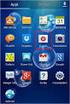 Xerox EX Print Server Powered by Fiery per Xerox Color C75 Press / Xerox Integrated Fiery Color Server per Xerox Color C75 Press Configurazione e impostazione 2012 Electronics For Imaging. Per questo prodotto,
Xerox EX Print Server Powered by Fiery per Xerox Color C75 Press / Xerox Integrated Fiery Color Server per Xerox Color C75 Press Configurazione e impostazione 2012 Electronics For Imaging. Per questo prodotto,
Fiery Color Server per Xerox DocuColor 242/252/260. Guida introduttiva
 Fiery Color Server per Xerox DocuColor 242/252/260 Guida introduttiva 2007 Electronics for Imaging, Inc. Per questo prodotto, il trattamento delle informazioni contenute nella presente pubblicazione è
Fiery Color Server per Xerox DocuColor 242/252/260 Guida introduttiva 2007 Electronics for Imaging, Inc. Per questo prodotto, il trattamento delle informazioni contenute nella presente pubblicazione è
Fiery Print Controller MX-PEX3. Guida introduttiva
 Fiery Print Controller MX-PEX3 Guida introduttiva 2008 Electronics for Imaging, Inc. Per questo prodotto, il trattamento delle informazioni contenute nella presente pubblicazione è regolato da quanto previsto
Fiery Print Controller MX-PEX3 Guida introduttiva 2008 Electronics for Imaging, Inc. Per questo prodotto, il trattamento delle informazioni contenute nella presente pubblicazione è regolato da quanto previsto
Xerox 700 Digital Color Press con Integrated Fiery Color Server. Guida introduttiva
 Xerox 700 Digital Color Press con Integrated Fiery Color Server Guida introduttiva 2008 Electronics for Imaging, Inc. Per questo prodotto, il trattamento delle informazioni contenute nella presente pubblicazione
Xerox 700 Digital Color Press con Integrated Fiery Color Server Guida introduttiva 2008 Electronics for Imaging, Inc. Per questo prodotto, il trattamento delle informazioni contenute nella presente pubblicazione
Xerox EX Print Server Powered by Fiery per Xerox Color J75 Press. Configurazione e impostazione
 Xerox EX Print Server Powered by Fiery per Xerox Color J75 Press Configurazione e impostazione 2012 Electronics For Imaging. Per questo prodotto, il trattamento delle informazioni contenute nella presente
Xerox EX Print Server Powered by Fiery per Xerox Color J75 Press Configurazione e impostazione 2012 Electronics For Imaging. Per questo prodotto, il trattamento delle informazioni contenute nella presente
TOSHIBA GA Configurazione e impostazione
 TOSHIBA GA-1310 Configurazione e impostazione 2009 Electronics for Imaging, Inc. Per questo prodotto, il trattamento delle informazioni contenute nella presente pubblicazione è regolato da quanto previsto
TOSHIBA GA-1310 Configurazione e impostazione 2009 Electronics for Imaging, Inc. Per questo prodotto, il trattamento delle informazioni contenute nella presente pubblicazione è regolato da quanto previsto
Fiery EX4112/4127. Guida introduttiva
 Fiery EX4112/4127 Guida introduttiva 2007 Electronics for Imaging, Inc. Per questo prodotto, il trattamento delle informazioni contenute nella presente pubblicazione è regolato da quanto previsto in Avvisi
Fiery EX4112/4127 Guida introduttiva 2007 Electronics for Imaging, Inc. Per questo prodotto, il trattamento delle informazioni contenute nella presente pubblicazione è regolato da quanto previsto in Avvisi
Fiery E C - KM Color Server. Configurazione e impostazione
 Fiery E 10 50-45C - KM Color Server Configurazione e impostazione 2009 Electronics for Imaging, Inc. Per questo prodotto, il trattamento delle informazioni contenute nella presente pubblicazione è regolato
Fiery E 10 50-45C - KM Color Server Configurazione e impostazione 2009 Electronics for Imaging, Inc. Per questo prodotto, il trattamento delle informazioni contenute nella presente pubblicazione è regolato
Xerox EX Print Server, Powered by Fiery, per Xerox 700 Digital Color Press. Configurazione e impostazione
 Xerox EX Print Server, Powered by Fiery, per Xerox 700 Digital Color Press Configurazione e impostazione 2008 Electronics for Imaging, Inc. Per questo prodotto, il trattamento delle informazioni contenute
Xerox EX Print Server, Powered by Fiery, per Xerox 700 Digital Color Press Configurazione e impostazione 2008 Electronics for Imaging, Inc. Per questo prodotto, il trattamento delle informazioni contenute
Fiery Network Controller per WorkCentre 7300 Series. Guida introduttiva
 Fiery Network Controller per WorkCentre 7300 Series Guida introduttiva 2008 Electronics for Imaging, Inc. Per questo prodotto, il trattamento delle informazioni contenute nella presente pubblicazione è
Fiery Network Controller per WorkCentre 7300 Series Guida introduttiva 2008 Electronics for Imaging, Inc. Per questo prodotto, il trattamento delle informazioni contenute nella presente pubblicazione è
Fiery Server MX-PE10. Configurazione e impostazione
 Fiery Server MX-PE10 Configurazione e impostazione 2013 Electronics For Imaging. er questo prodotto, il trattamento delle informazioni contenute nella presente pubblicazione è regolato da quanto previsto
Fiery Server MX-PE10 Configurazione e impostazione 2013 Electronics For Imaging. er questo prodotto, il trattamento delle informazioni contenute nella presente pubblicazione è regolato da quanto previsto
Utilizzo di Fiery WebSpooler
 20 Utilizzo di Fiery WebSpooler Fiery WebSpooler duplica molte delle funzioni e delle caratteristiche di Command WorkStation. WebSpooler consente di controllare e gestire i lavori da più piattaforme su
20 Utilizzo di Fiery WebSpooler Fiery WebSpooler duplica molte delle funzioni e delle caratteristiche di Command WorkStation. WebSpooler consente di controllare e gestire i lavori da più piattaforme su
Fiery QX100 per igen4. Configurazione e impostazione
 Fiery QX100 per igen4 Configurazione e impostazione 2009 Electronics for Imaging, Inc. Per questo prodotto, il trattamento delle informazioni contenute nella presente pubblicazione è regolato da quanto
Fiery QX100 per igen4 Configurazione e impostazione 2009 Electronics for Imaging, Inc. Per questo prodotto, il trattamento delle informazioni contenute nella presente pubblicazione è regolato da quanto
Fiery EX4112/4127. Configurazione e impostazione
 Fiery EX4112/4127 Configurazione e impostazione 2007 Electronics for Imaging, Inc. Per questo prodotto, il trattamento delle informazioni contenute nella presente pubblicazione è regolato da quanto previsto
Fiery EX4112/4127 Configurazione e impostazione 2007 Electronics for Imaging, Inc. Per questo prodotto, il trattamento delle informazioni contenute nella presente pubblicazione è regolato da quanto previsto
Fiery E100 Color Server. Configurazione e impostazione
 Fiery E100 Color Server Configurazione e impostazione 2011 Electronics For Imaging, Inc. Per questo prodotto, il trattamento delle informazioni contenute nella presente pubblicazione è regolato da quanto
Fiery E100 Color Server Configurazione e impostazione 2011 Electronics For Imaging, Inc. Per questo prodotto, il trattamento delle informazioni contenute nella presente pubblicazione è regolato da quanto
Fiery EXP8000 Color Server SERVER & CONTROLLER SOLUTIONS. Configurazione e impostazione
 Fiery EXP8000 Color Server SERVER & CONTROLLER SOLUTIONS Configurazione e impostazione 2005 Electronics for Imaging, Inc. Per questo prodotto, il trattamento delle informazioni contenute nella presente
Fiery EXP8000 Color Server SERVER & CONTROLLER SOLUTIONS Configurazione e impostazione 2005 Electronics for Imaging, Inc. Per questo prodotto, il trattamento delle informazioni contenute nella presente
Fiery Network Controller per Xerox WorkCentre 7800 Series. Configurazione e impostazione
 Fiery Network Controller per Xerox WorkCentre 7800 Series Configurazione e impostazione 2013 Electronics For Imaging, Inc. Per questo prodotto, il trattamento delle informazioni contenute nella presente
Fiery Network Controller per Xerox WorkCentre 7800 Series Configurazione e impostazione 2013 Electronics For Imaging, Inc. Per questo prodotto, il trattamento delle informazioni contenute nella presente
Fiery Network Controller per DocuColor 250/240 SERVER & CONTROLLER SOLUTIONS. Guida introduttiva
 Fiery Network Controller per DocuColor 250/240 SERVER & CONTROLLER SOLUTIONS Guida introduttiva 2005 Electronics for Imaging, Inc. Per questo prodotto, il trattamento delle informazioni contenute nella
Fiery Network Controller per DocuColor 250/240 SERVER & CONTROLLER SOLUTIONS Guida introduttiva 2005 Electronics for Imaging, Inc. Per questo prodotto, il trattamento delle informazioni contenute nella
Fiery Network Controller per DocuColor 250/240 SERVER & CONTROLLER SOLUTIONS. Configurazione e impostazione
 Fiery Network Controller per DocuColor 250/240 SERVER & CONTROLLER SOLUTIONS Configurazione e impostazione 2005 Electronics for Imaging, Inc. Per questo prodotto, il trattamento delle informazioni contenute
Fiery Network Controller per DocuColor 250/240 SERVER & CONTROLLER SOLUTIONS Configurazione e impostazione 2005 Electronics for Imaging, Inc. Per questo prodotto, il trattamento delle informazioni contenute
Note di release per l utente Xerox EX Print Server, Powered by Fiery per Xerox Color 800/1000 Press, versione 1.3
 Note di release per l utente Xerox EX Print Server, Powered by Fiery per Xerox Color 800/1000 Press, versione 1.3 Questo documento contiene informazioni importanti su questo release. Distribuire una copia
Note di release per l utente Xerox EX Print Server, Powered by Fiery per Xerox Color 800/1000 Press, versione 1.3 Questo documento contiene informazioni importanti su questo release. Distribuire una copia
Fiery Print Controller MX-PEX1. Configurazione e impostazione
 Fiery Print Controller MX-PEX1 Configurazione e impostazione 2006 Electronics for Imaging, Inc. Per questo prodotto, il trattamento delle informazioni contenute nella presente pubblicazione è regolato
Fiery Print Controller MX-PEX1 Configurazione e impostazione 2006 Electronics for Imaging, Inc. Per questo prodotto, il trattamento delle informazioni contenute nella presente pubblicazione è regolato
Fiery X3eTY 50_45C-KM Color Server. Guida introduttiva
 Fiery X3eTY 50_45C-KM Color Server Guida introduttiva 2007 Electronics for Imaging, Inc. Per questo prodotto, il trattamento delle informazioni contenute nella presente pubblicazione è regolato da quanto
Fiery X3eTY 50_45C-KM Color Server Guida introduttiva 2007 Electronics for Imaging, Inc. Per questo prodotto, il trattamento delle informazioni contenute nella presente pubblicazione è regolato da quanto
Fiery EX4112/4127. Stampa da Mac OS
 Fiery EX4112/4127 Stampa da Mac OS 2007 Electronics for Imaging, Inc. Per questo prodotto, il trattamento delle informazioni contenute nella presente pubblicazione è regolato da quanto previsto in Avvisi
Fiery EX4112/4127 Stampa da Mac OS 2007 Electronics for Imaging, Inc. Per questo prodotto, il trattamento delle informazioni contenute nella presente pubblicazione è regolato da quanto previsto in Avvisi
Xerox EX Print Server, Powered by Fiery, per Xerox 700 Digital Color Press. Guida introduttiva
 Xerox EX Print Server, Powered by Fiery, per Xerox 700 Digital Color Press Guida introduttiva 2008 Electronics for Imaging, Inc. Per questo prodotto, il trattamento delle informazioni contenute nella presente
Xerox EX Print Server, Powered by Fiery, per Xerox 700 Digital Color Press Guida introduttiva 2008 Electronics for Imaging, Inc. Per questo prodotto, il trattamento delle informazioni contenute nella presente
Fiery EXP4110 SERVER & CONTROLLER SOLUTIONS. Configurazione e impostazione
 Fiery EXP4110 SERVER & CONTROLLER SOLUTIONS Configurazione e impostazione 2005 Electronics for Imaging, Inc. Per questo prodotto, il trattamento delle informazioni contenute nella presente pubblicazione
Fiery EXP4110 SERVER & CONTROLLER SOLUTIONS Configurazione e impostazione 2005 Electronics for Imaging, Inc. Per questo prodotto, il trattamento delle informazioni contenute nella presente pubblicazione
GUIDA RAPIDA. Pacchetto software
 GUIDA RAPIDA La presente Guida rapida contiene la descrizione dei requisiti del sistema e le informazioni generali sulla configurazione di Fiery EX2101 per Xerox 2101 per la stampa. Descrive inoltre le
GUIDA RAPIDA La presente Guida rapida contiene la descrizione dei requisiti del sistema e le informazioni generali sulla configurazione di Fiery EX2101 per Xerox 2101 per la stampa. Descrive inoltre le
Note di release Fiery X3eTY 50C-KM, versione 2.0
 Note di release Fiery X3eTY 50C-KM, versione 2.0 Questo documento contiene informazioni relative a Fiery X3eTY 50C-KM versione 2.0 e integra le Note di release di Fiery X3eTY versione 1.0. Prima di usare
Note di release Fiery X3eTY 50C-KM, versione 2.0 Questo documento contiene informazioni relative a Fiery X3eTY 50C-KM versione 2.0 e integra le Note di release di Fiery X3eTY versione 1.0. Prima di usare
Xerox EX Print Server, Powered by Fiery, per DocuColor 8080 Digital Press. Configurazione e impostazione
 Xerox EX Print Server, Powered by Fiery, per DocuColor 8080 Digital Press Configurazione e impostazione 2011 Electronics for Imaging, Inc. Per questo prodotto, il trattamento delle informazioni contenute
Xerox EX Print Server, Powered by Fiery, per DocuColor 8080 Digital Press Configurazione e impostazione 2011 Electronics for Imaging, Inc. Per questo prodotto, il trattamento delle informazioni contenute
Fiery Server per igen3. Guida introduttiva
 Fiery Server per igen3 Guida introduttiva 2007 Electronics for Imaging, Inc. Per questo prodotto, il trattamento delle informazioni contenute nella presente pubblicazione è regolato da quanto previsto
Fiery Server per igen3 Guida introduttiva 2007 Electronics for Imaging, Inc. Per questo prodotto, il trattamento delle informazioni contenute nella presente pubblicazione è regolato da quanto previsto
TOSHIBA GA Guida introduttiva
 TOSHIBA GA-1210 Guida introduttiva 2007 Electronics for Imaging, Inc. Per questo prodotto, il trattamento delle informazioni contenute nella presente pubblicazione è regolato da quanto previsto in Avvisi
TOSHIBA GA-1210 Guida introduttiva 2007 Electronics for Imaging, Inc. Per questo prodotto, il trattamento delle informazioni contenute nella presente pubblicazione è regolato da quanto previsto in Avvisi
Fiery Network Controller per Xerox WorkCentre 7800 Series. Guida introduttiva
 Fiery Network Controller per Xerox WorkCentre 7800 Series Guida introduttiva 2013 Electronics For Imaging, Inc. Per questo prodotto, il trattamento delle informazioni contenute nella presente pubblicazione
Fiery Network Controller per Xerox WorkCentre 7800 Series Guida introduttiva 2013 Electronics For Imaging, Inc. Per questo prodotto, il trattamento delle informazioni contenute nella presente pubblicazione
Xerox EX Print Server, Powered by Fiery per Xerox igen4 Press. Configurazione e impostazione
 Xerox EX Print Server, Powered by Fiery per Xerox igen4 Press Configurazione e impostazione 2010 Electronics for Imaging, Inc. Per questo prodotto, il trattamento delle informazioni contenute nella presente
Xerox EX Print Server, Powered by Fiery per Xerox igen4 Press Configurazione e impostazione 2010 Electronics for Imaging, Inc. Per questo prodotto, il trattamento delle informazioni contenute nella presente
Note di release per l utente Xerox EX Print Server, Powered by Fiery, per la fotocopiatrice-stampante Xerox D95, versione 1.0
 Note di release per l utente Xerox EX Print Server, Powered by Fiery, per la fotocopiatrice-stampante Xerox D95, versione 1.0 Questo documento contiene informazioni importanti su questo release. Distribuire
Note di release per l utente Xerox EX Print Server, Powered by Fiery, per la fotocopiatrice-stampante Xerox D95, versione 1.0 Questo documento contiene informazioni importanti su questo release. Distribuire
Fiery X3eTY 30C-KM/35C-KM. Guida introduttiva
 Fiery X3eTY 30C-KM/35C-KM Guida introduttiva 2006 Electronics for Imaging, Inc. Per questo prodotto, il trattamento delle informazioni contenute nella presente pubblicazione è regolato da quanto previsto
Fiery X3eTY 30C-KM/35C-KM Guida introduttiva 2006 Electronics for Imaging, Inc. Per questo prodotto, il trattamento delle informazioni contenute nella presente pubblicazione è regolato da quanto previsto
Note di release Fiery EXP8000 Color Server, versione 3.0 per la macchina da stampa digitale DocuColor 8000/7000
 Note di release Fiery EXP8000 Color Server, versione 3.0 per la macchina da stampa digitale DocuColor 8000/7000 Questo documento contiene informazioni relative al software di Fiery EXP8000 Color Server
Note di release Fiery EXP8000 Color Server, versione 3.0 per la macchina da stampa digitale DocuColor 8000/7000 Questo documento contiene informazioni relative al software di Fiery EXP8000 Color Server
Xerox EX Print Server, Powered by Fiery per Xerox Color 800/1000 Press. Guida introduttiva
 Xerox EX Print Server, Powered by Fiery per Xerox Color 800/1000 Press Guida introduttiva 2011 Electronics For Imaging, Inc. Per questo prodotto, il trattamento delle informazioni contenute nella presente
Xerox EX Print Server, Powered by Fiery per Xerox Color 800/1000 Press Guida introduttiva 2011 Electronics For Imaging, Inc. Per questo prodotto, il trattamento delle informazioni contenute nella presente
EX700i Print Server/ Integrated Fiery Color Server. Configurazione e impostazione
 EX700i Print Server/ Integrated Fiery Color Server Configurazione e impostazione 2011 Electronics For Imaging, Inc. Per questo prodotto, il trattamento delle informazioni contenute nella presente pubblicazione
EX700i Print Server/ Integrated Fiery Color Server Configurazione e impostazione 2011 Electronics For Imaging, Inc. Per questo prodotto, il trattamento delle informazioni contenute nella presente pubblicazione
Fiery Server per igen3. Stampa da Mac OS
 Fiery Server per igen3 Stampa da Mac OS 2007 Electronics for Imaging, Inc. Per questo prodotto, il trattamento delle informazioni contenute nella presente pubblicazione è regolato da quanto previsto in
Fiery Server per igen3 Stampa da Mac OS 2007 Electronics for Imaging, Inc. Per questo prodotto, il trattamento delle informazioni contenute nella presente pubblicazione è regolato da quanto previsto in
Procedura rapida di installazione da CD-ROM
 Macintosh Questo argomento include le seguenti sezioni: "Requisiti" a pagina 3-37 "Procedura rapida di installazione da CD-ROM" a pagina 3-37 "Abilitazione e uso di EtherTalk per Mac OS 9.x" a pagina 3-37
Macintosh Questo argomento include le seguenti sezioni: "Requisiti" a pagina 3-37 "Procedura rapida di installazione da CD-ROM" a pagina 3-37 "Abilitazione e uso di EtherTalk per Mac OS 9.x" a pagina 3-37
Samsung Universal Print Driver Guida dell utente
 Samsung Universal Print Driver Guida dell utente immagina le possibilità Copyright 2009 Samsung Electronics Co., Ltd. Tutti i diritti riservati. Questa guida viene fornita solo a scopo informativo. Tutte
Samsung Universal Print Driver Guida dell utente immagina le possibilità Copyright 2009 Samsung Electronics Co., Ltd. Tutti i diritti riservati. Questa guida viene fornita solo a scopo informativo. Tutte
Fiery Network Controller per Xerox WorkCentre 7500 Series. Configurazione e impostazione
 Fiery Network Controller per Xerox WorkCentre 7500 Series Configurazione e impostazione 2010 Electronics for Imaging, Inc. Per questo prodotto, il trattamento delle informazioni contenute nella presente
Fiery Network Controller per Xerox WorkCentre 7500 Series Configurazione e impostazione 2010 Electronics for Imaging, Inc. Per questo prodotto, il trattamento delle informazioni contenute nella presente
Fiery EXP50 Color Server. Stampa da Mac OS
 Fiery EXP50 Color Server Stampa da Mac OS 2006 Electronics for Imaging, Inc. Per questo prodotto, il trattamento delle informazioni contenute nella presente pubblicazione è regolato da quanto previsto
Fiery EXP50 Color Server Stampa da Mac OS 2006 Electronics for Imaging, Inc. Per questo prodotto, il trattamento delle informazioni contenute nella presente pubblicazione è regolato da quanto previsto
Installazione del software per l utente in ambiente Macintosh OS
 12 Installazione del software per l utente in ambiente Macintosh OS Utilizzare le seguenti istruzioni per installare il software e impostare la stampa in ambiente Macintosh OS. Le schermate visualizzate
12 Installazione del software per l utente in ambiente Macintosh OS Utilizzare le seguenti istruzioni per installare il software e impostare la stampa in ambiente Macintosh OS. Le schermate visualizzate
Stampa da Mac OS. Fiery Network Controller per DocuColor 240/250
 Fiery Network Controller per DocuColor 240/250 Stampa da Mac OS In questo documento, ogni riferimento a DocuColor 242/252/260 rimanda a DocuColor 240/250. 2007 Electronics for Imaging, Inc. Per questo
Fiery Network Controller per DocuColor 240/250 Stampa da Mac OS In questo documento, ogni riferimento a DocuColor 242/252/260 rimanda a DocuColor 240/250. 2007 Electronics for Imaging, Inc. Per questo
Fiery EXP250 Color Server SERVER & CONTROLLER SOLUTIONS. Configurazione e impostazione
 Fiery EXP250 Color Server SERVER & CONTROLLER SOLUTIONS Configurazione e impostazione 2005 Electronics for Imaging, Inc. Per questo prodotto, il trattamento delle informazioni contenute nella presente
Fiery EXP250 Color Server SERVER & CONTROLLER SOLUTIONS Configurazione e impostazione 2005 Electronics for Imaging, Inc. Per questo prodotto, il trattamento delle informazioni contenute nella presente
Fiery ES IC-415/Fiery CS IC-308. Configurazione e impostazione
 Fiery ES IC-415/Fiery CS IC-308 Configurazione e impostazione 2013 Electronics For Imaging. Per questo prodotto, il trattamento delle informazioni contenute nella presente pubblicazione è regolato da quanto
Fiery ES IC-415/Fiery CS IC-308 Configurazione e impostazione 2013 Electronics For Imaging. Per questo prodotto, il trattamento delle informazioni contenute nella presente pubblicazione è regolato da quanto
Note di release Color Server EFI Fiery PRO C-KM e EFI Fiery S C-KM versione 3.0a Maintenance Release 1
 Note di release Color Server EFI Fiery PRO 80 65-55C-KM e EFI Fiery S450 65-55C-KM versione 3.0a Questo documento descrive i Color Server EFI Fiery PRO 80 65-55C-KM e EFI Fiery S450 65-55C-KM versione
Note di release Color Server EFI Fiery PRO 80 65-55C-KM e EFI Fiery S450 65-55C-KM versione 3.0a Questo documento descrive i Color Server EFI Fiery PRO 80 65-55C-KM e EFI Fiery S450 65-55C-KM versione
La presente sezione descrive le procedure di installazione e risoluzione dei problemi per le reti Windows NT 4.x:
 Stampante a colori Phaser 7300 Rete Windows NT 4.x La presente sezione descrive le procedure di installazione e risoluzione dei problemi per le reti Windows NT 4.x: Punti preliminari - vedere a pagina
Stampante a colori Phaser 7300 Rete Windows NT 4.x La presente sezione descrive le procedure di installazione e risoluzione dei problemi per le reti Windows NT 4.x: Punti preliminari - vedere a pagina
Fiery EX4112/4127. Stampa da Windows
 Fiery EX4112/4127 Stampa da Windows 2008 Electronics for Imaging, Inc. Per questo prodotto, il trattamento delle informazioni contenute nella presente pubblicazione è regolato da quanto previsto in Avvisi
Fiery EX4112/4127 Stampa da Windows 2008 Electronics for Imaging, Inc. Per questo prodotto, il trattamento delle informazioni contenute nella presente pubblicazione è regolato da quanto previsto in Avvisi
Xerox 700 Digital Color Press con Integrated Fiery Color Server. Stampa da Mac OS
 Xerox 700 Digital Color Press con Integrated Fiery Color Server Stampa da Mac OS 2009 Electronics for Imaging, Inc. Per questo prodotto, il trattamento delle informazioni contenute nella presente pubblicazione
Xerox 700 Digital Color Press con Integrated Fiery Color Server Stampa da Mac OS 2009 Electronics for Imaging, Inc. Per questo prodotto, il trattamento delle informazioni contenute nella presente pubblicazione
Guida AirPrint. Questa guida dell'utente riguarda i seguenti modelli: MFC-J6520DW/J6720DW/J6920DW/J6925DW. Versione A ITA
 Guida AirPrint Questa guida dell'utente riguarda i seguenti modelli: MFC-J650DW/J670DW/J690DW/J695DW Versione A ITA Definizioni delle note Nella presente Guida dell'utente viene utilizzato lo stile che
Guida AirPrint Questa guida dell'utente riguarda i seguenti modelli: MFC-J650DW/J670DW/J690DW/J695DW Versione A ITA Definizioni delle note Nella presente Guida dell'utente viene utilizzato lo stile che
Procedura rapida di installazione da CD-ROM
 Macintosh Questo argomento include le seguenti sezioni: "Requisiti" a pagina 3-33 "Procedura rapida di installazione da CD-ROM" a pagina 3-33 "Abilitazione e uso di EtherTalk per Mac OS 9.x" a pagina 3-33
Macintosh Questo argomento include le seguenti sezioni: "Requisiti" a pagina 3-33 "Procedura rapida di installazione da CD-ROM" a pagina 3-33 "Abilitazione e uso di EtherTalk per Mac OS 9.x" a pagina 3-33
Fiery EX8000AP Color Server. Configurazione e impostazione
 Fiery EX8000AP Color Server Configurazione e impostazione 2007 Electronics for Imaging, Inc. Per questo prodotto, il trattamento delle informazioni contenute nella presente pubblicazione è regolato da
Fiery EX8000AP Color Server Configurazione e impostazione 2007 Electronics for Imaging, Inc. Per questo prodotto, il trattamento delle informazioni contenute nella presente pubblicazione è regolato da
Fiery X3eTY C-KM Color Server. Guida introduttiva
 Fiery X3eTY2 65-55C-KM Color Server Guida introduttiva 2008 Electronics for Imaging, Inc. Per questo prodotto, il trattamento delle informazioni contenute nella presente pubblicazione è regolato da quanto
Fiery X3eTY2 65-55C-KM Color Server Guida introduttiva 2008 Electronics for Imaging, Inc. Per questo prodotto, il trattamento delle informazioni contenute nella presente pubblicazione è regolato da quanto
Il pacchetto software GA-1120 contiene quanto segue:
 GUIDA RAPIDA La presente Guida rapida contiene la descrizione dei requisiti del sistema e le informazioni generali sulla configurazione di TOSHIBA GA-1120 per la stampa. Descrive inoltre le operazioni
GUIDA RAPIDA La presente Guida rapida contiene la descrizione dei requisiti del sistema e le informazioni generali sulla configurazione di TOSHIBA GA-1120 per la stampa. Descrive inoltre le operazioni
Problemi di attivazione dell opzione Fiery
 Problemi di attivazione dell opzione Fiery Questo documento contiene importanti informazioni su questo release. Distribuire una copia di questo documento a tutti gli utenti prima di procedere con l installazione.
Problemi di attivazione dell opzione Fiery Questo documento contiene importanti informazioni su questo release. Distribuire una copia di questo documento a tutti gli utenti prima di procedere con l installazione.
Fiery EXP8000/50 Color Server. Stampa da Mac OS
 Fiery EXP8000/50 Color Server Stampa da Mac OS 2007 Electronics for Imaging, Inc. Per questo prodotto, il trattamento delle informazioni contenute nella presente pubblicazione è regolato da quanto previsto
Fiery EXP8000/50 Color Server Stampa da Mac OS 2007 Electronics for Imaging, Inc. Per questo prodotto, il trattamento delle informazioni contenute nella presente pubblicazione è regolato da quanto previsto
Guida all installazione di EFI Fiery proserver
 Guida all installazione di EFI Fiery proserver Il presente documento descrive la procedura di installazione di Fiery proserver ed è rivolto ai clienti che installano Fiery proserver senza l assistenza
Guida all installazione di EFI Fiery proserver Il presente documento descrive la procedura di installazione di Fiery proserver ed è rivolto ai clienti che installano Fiery proserver senza l assistenza
Il pacchetto software ir-m2 contiene quanto segue:
 GUIDA RAPIDA La presente Guida rapida contiene la descrizione dei requisiti del sistema e le informazioni generali sulla configurazione di Canon Network Multi-PDL Printer Unit-M2 per la stampa. Descrive
GUIDA RAPIDA La presente Guida rapida contiene la descrizione dei requisiti del sistema e le informazioni generali sulla configurazione di Canon Network Multi-PDL Printer Unit-M2 per la stampa. Descrive
Guida AirPrint. Questa guida dell'utente riguarda i seguenti modelli: DCP-J4120DW/MFC-J4420DW/J4620DW/ J4625DW/J5320DW/J5620DW/J5625DW/J5720DW/J5920DW
 Guida AirPrint Questa guida dell'utente riguarda i seguenti modelli: DCP-J40DW/MFC-J440DW/J460DW/ J465DW/J530DW/J560DW/J565DW/J570DW/J590DW Versione A ITA Definizioni delle note Nella presente Guida dell'utente
Guida AirPrint Questa guida dell'utente riguarda i seguenti modelli: DCP-J40DW/MFC-J440DW/J460DW/ J465DW/J530DW/J560DW/J565DW/J570DW/J590DW Versione A ITA Definizioni delle note Nella presente Guida dell'utente
Questa Guida dell utente è valida per i modelli elencati di seguito:
 Guida AirPrint Questa Guida dell utente è valida per i modelli elencati di seguito: HL-L340DW/L360DN/L360DW/L36DN/L365DW/ L366DW/L380DW DCP-L50DW/L540DN/L540DW/L54DW/L560DW MFC-L700DN/L700DW/L70DW/L703DW/L70DW/L740DW
Guida AirPrint Questa Guida dell utente è valida per i modelli elencati di seguito: HL-L340DW/L360DN/L360DW/L36DN/L365DW/ L366DW/L380DW DCP-L50DW/L540DN/L540DW/L54DW/L560DW MFC-L700DN/L700DW/L70DW/L703DW/L70DW/L740DW
TOSHIBA GA Stampa da Windows
 TOSHIBA GA-1310 Stampa da Windows 2009 Electronics for Imaging, Inc. Per questo prodotto, il trattamento delle informazioni contenute nella presente pubblicazione è regolato da quanto previsto in Avvisi
TOSHIBA GA-1310 Stampa da Windows 2009 Electronics for Imaging, Inc. Per questo prodotto, il trattamento delle informazioni contenute nella presente pubblicazione è regolato da quanto previsto in Avvisi
TOSHIBA GA-1310. Stampa da Mac OS
 TOSHIBA GA-1310 Stampa da Mac OS 2009 Electronics for Imaging, Inc. Per questo prodotto, il trattamento delle informazioni contenute nella presente pubblicazione è regolato da quanto previsto in Avvisi
TOSHIBA GA-1310 Stampa da Mac OS 2009 Electronics for Imaging, Inc. Per questo prodotto, il trattamento delle informazioni contenute nella presente pubblicazione è regolato da quanto previsto in Avvisi
Xerox EX Print Server Powered by Fiery per Xerox igen 150 Press. Configurazione e impostazione
 Xerox EX Print Server Powered by Fiery per Xerox igen 150 Press Configurazione e impostazione 2013 Electronics For Imaging. Per questo prodotto, il trattamento delle informazioni contenute nella presente
Xerox EX Print Server Powered by Fiery per Xerox igen 150 Press Configurazione e impostazione 2013 Electronics For Imaging. Per questo prodotto, il trattamento delle informazioni contenute nella presente
Note di release per l utente Xerox EX8002 Print Server, Powered by Fiery, versione 1.0 per DocuColor 8002/7002 digital press
 Note di release per l utente Xerox EX8002 Print Server, Powered by Fiery, versione 1.0 per DocuColor 8002/7002 digital press Questo documento contiene informazioni relative al software di Xerox EX8002
Note di release per l utente Xerox EX8002 Print Server, Powered by Fiery, versione 1.0 per DocuColor 8002/7002 digital press Questo documento contiene informazioni relative al software di Xerox EX8002
Guida introduttiva. Fiery Network Controller per DocuColor 240/250
 Fiery Network Controller per DocuColor 240/250 Guida introduttiva In questo documento, ogni riferimento a DocuColor 242/252/260 rimanda a DocuColor 240/250. 2007 Electronics for Imaging, Inc. Per questo
Fiery Network Controller per DocuColor 240/250 Guida introduttiva In questo documento, ogni riferimento a DocuColor 242/252/260 rimanda a DocuColor 240/250. 2007 Electronics for Imaging, Inc. Per questo
Note di release Fiery X3eTY 50_45C-KM Color Server, versione 1.01
 Note di release Fiery X3eTY 50_45C-KM Color Server, versione 1.01 Questo documento contiene informazioni relative al software di Fiery X3eTY 50_45C-KM Color Server versione 1.01. NOTA: In questo documento
Note di release Fiery X3eTY 50_45C-KM Color Server, versione 1.01 Questo documento contiene informazioni relative al software di Fiery X3eTY 50_45C-KM Color Server versione 1.01. NOTA: In questo documento
Installazione del driver Custom PostScript o del driver della stampante PCL per Windows
 Installazione del driver Custom PostScript o del driver della stampante PCL per Windows Questo file Leggimi contiene le istruzioni per l'installazione del driver Custom PostScript o del driver della stampante
Installazione del driver Custom PostScript o del driver della stampante PCL per Windows Questo file Leggimi contiene le istruzioni per l'installazione del driver Custom PostScript o del driver della stampante
Fiery Print Controller MX-PEX1/MX-PEX2. Guida introduttiva
 Fiery Print Controller MX-PEX1/MX-PEX2 Guida introduttiva 2006 Electronics for Imaging, Inc. Per questo prodotto, il trattamento delle informazioni contenute nella presente pubblicazione è regolato da
Fiery Print Controller MX-PEX1/MX-PEX2 Guida introduttiva 2006 Electronics for Imaging, Inc. Per questo prodotto, il trattamento delle informazioni contenute nella presente pubblicazione è regolato da
Il presente manuale dell utente riguarda i seguenti modelli:
 Guida AirPrint Il presente manuale dell utente riguarda i seguenti modelli: HL-340CW/350CDN/350CDW/370CDW/380CDW DCP-905CDW/900CDN/900CDW MFC-930CW/940CDN/9330CDW/9340CDW Versione A ITA Definizioni delle
Guida AirPrint Il presente manuale dell utente riguarda i seguenti modelli: HL-340CW/350CDN/350CDW/370CDW/380CDW DCP-905CDW/900CDN/900CDW MFC-930CW/940CDN/9330CDW/9340CDW Versione A ITA Definizioni delle
Xerox EX Print Server, Powered by Fiery, per Xerox 700 Digital Color Press. Stampa da Windows
 Xerox EX Print Server, Powered by Fiery, per Xerox 700 Digital Color Press Stampa da Windows 2008 Electronics for Imaging, Inc. Per questo prodotto, il trattamento delle informazioni contenute nella presente
Xerox EX Print Server, Powered by Fiery, per Xerox 700 Digital Color Press Stampa da Windows 2008 Electronics for Imaging, Inc. Per questo prodotto, il trattamento delle informazioni contenute nella presente
Color Controller E-41A. Stampa
 Color Controller E-41A Stampa 2011 Electronics for Imaging, Inc. Per questo prodotto, il trattamento delle informazioni contenute nella presente pubblicazione è regolato da quanto previsto in Avvisi legali.
Color Controller E-41A Stampa 2011 Electronics for Imaging, Inc. Per questo prodotto, il trattamento delle informazioni contenute nella presente pubblicazione è regolato da quanto previsto in Avvisi legali.
Fiery X3eTY 30C-KM/35C-KM. Esempi di flusso di lavoro
 Fiery X3eTY 30C-KM/35C-KM Esempi di flusso di lavoro 2006 Electronics for Imaging, Inc. Per questo prodotto, il trattamento delle informazioni contenute nella presente pubblicazione è regolato da quanto
Fiery X3eTY 30C-KM/35C-KM Esempi di flusso di lavoro 2006 Electronics for Imaging, Inc. Per questo prodotto, il trattamento delle informazioni contenute nella presente pubblicazione è regolato da quanto
Fiery X3eTY 50C-KM. Esempi di flusso di lavoro
 Fiery X3eTY 50C-KM Esempi di flusso di lavoro 2006 Electronics for Imaging, Inc. Per questo prodotto, il trattamento delle informazioni contenute nella presente pubblicazione è regolato da quanto previsto
Fiery X3eTY 50C-KM Esempi di flusso di lavoro 2006 Electronics for Imaging, Inc. Per questo prodotto, il trattamento delle informazioni contenute nella presente pubblicazione è regolato da quanto previsto
FUTURA SERVICE S.r.l. Procedura GIMI.NET ver. 3.8 Agosto 2017
 Procedura GIMI.NET ver. 3.8 Agosto 2017 Requisiti di sistema minimi 2 Installazione procedura 3 Aggiornamento 3 Nuova installazione 3 Installazione Server Sql 9 Configurazione dati su Client 12 NOTA PER
Procedura GIMI.NET ver. 3.8 Agosto 2017 Requisiti di sistema minimi 2 Installazione procedura 3 Aggiornamento 3 Nuova installazione 3 Installazione Server Sql 9 Configurazione dati su Client 12 NOTA PER
Xerox EX8002 Print Server, Powered by Fiery. Guida introduttiva
 Xerox EX8002 Print Server, Powered by Fiery Guida introduttiva 2009 Electronics for Imaging, Inc. Per questo prodotto, il trattamento delle informazioni contenute nella presente pubblicazione è regolato
Xerox EX8002 Print Server, Powered by Fiery Guida introduttiva 2009 Electronics for Imaging, Inc. Per questo prodotto, il trattamento delle informazioni contenute nella presente pubblicazione è regolato
Fiery PRO 80 80C-KM Color Server e Fiery PRO 80 70-60C-KM Color Server. Guida introduttiva
 Fiery PRO 80 80C-KM Color Server e Fiery PRO 80 70-60C-KM Color Server Guida introduttiva 2011 Electronics for Imaging, Inc. Per questo prodotto, il trattamento delle informazioni contenute nella presente
Fiery PRO 80 80C-KM Color Server e Fiery PRO 80 70-60C-KM Color Server Guida introduttiva 2011 Electronics for Imaging, Inc. Per questo prodotto, il trattamento delle informazioni contenute nella presente
Impostazione del server di rete
 8 Impostazione del server di rete Il presente capitolo descrive gli ambienti che generalmente comprendono uno o più server di rete Novell Netware e Windows NT 4.0 che condividono la stampa sulla Phaser
8 Impostazione del server di rete Il presente capitolo descrive gli ambienti che generalmente comprendono uno o più server di rete Novell Netware e Windows NT 4.0 che condividono la stampa sulla Phaser
Manuale d'uso. AirPrint
 Manuale d'uso AirPrint PREFAZIONE Nella stesura di questo manuale è stato fatto il possibile per fornire informazioni complete, precise e aggiornate. Il costruttore non si assume alcuna responsabilità
Manuale d'uso AirPrint PREFAZIONE Nella stesura di questo manuale è stato fatto il possibile per fornire informazioni complete, precise e aggiornate. Il costruttore non si assume alcuna responsabilità
Driver della stampante KODAK D4000 Duplex Photo Printer per WINDOWS
 ReadMe_Driver.pdf 11/2011 Driver della stampante KODAK D4000 Duplex Photo Printer per WINDOWS Descrizione Il driver della stampante D4000 è un driver personalizzato MICROSOFT per l'uso con la stampante
ReadMe_Driver.pdf 11/2011 Driver della stampante KODAK D4000 Duplex Photo Printer per WINDOWS Descrizione Il driver della stampante D4000 è un driver personalizzato MICROSOFT per l'uso con la stampante
GUIDA RAPIDA. Pacchetto software. Informazioni sulla documentazione
 GUIDA RAPIDA La presente Guida rapida contiene la descrizione dei requisiti del sistema e le informazioni generali sulla configurazione di Fiery EX12/EX2000d Color Server per la stampa. Descrive inoltre
GUIDA RAPIDA La presente Guida rapida contiene la descrizione dei requisiti del sistema e le informazioni generali sulla configurazione di Fiery EX12/EX2000d Color Server per la stampa. Descrive inoltre
Installazione del software per l utente in ambiente Windows NT 4.0
 11 Installazione del software per l utente in ambiente Windows NT 4.0 Utilizzare le seguenti istruzioni per installare il software e impostare la stampa dal sistema Windows NT 4.0. Accertarsi che la stampante
11 Installazione del software per l utente in ambiente Windows NT 4.0 Utilizzare le seguenti istruzioni per installare il software e impostare la stampa dal sistema Windows NT 4.0. Accertarsi che la stampante
Splash TM RPX-ii per DocuColor Attività preliminari
 Splash TM RPX-ii per DocuColor 5000 Attività preliminari 2007 Electronics for Imaging, Inc. Per questo prodotto, il trattamento delle informazioni contenute nella presente pubblicazione è regolato da quanto
Splash TM RPX-ii per DocuColor 5000 Attività preliminari 2007 Electronics for Imaging, Inc. Per questo prodotto, il trattamento delle informazioni contenute nella presente pubblicazione è regolato da quanto
Note di release per l utente Fiery E C-KM, versione 1.0
 Note di release per l utente Fiery E100 60-55C-KM, versione 1.0 Questo documento contiene informazioni importanti su questo release. Distribuire una copia di questo documento a tutti gli utenti prima di
Note di release per l utente Fiery E100 60-55C-KM, versione 1.0 Questo documento contiene informazioni importanti su questo release. Distribuire una copia di questo documento a tutti gli utenti prima di
Fiery EX Print Server/Fiery Controller per Xerox Color 550/560 Production Printer. Stampa
 Fiery EX Print Server/Fiery Controller per Xerox Color 550/560 Production Printer Stampa 2010 Electronics for Imaging, Inc. er questo prodotto, il trattamento delle informazioni contenute nella presente
Fiery EX Print Server/Fiery Controller per Xerox Color 550/560 Production Printer Stampa 2010 Electronics for Imaging, Inc. er questo prodotto, il trattamento delle informazioni contenute nella presente
Connessioni e indirizzo IP
 Connessioni e indirizzo IP Questo argomento include le seguenti sezioni: "Installazione della stampante" a pagina 3-2 "Impostazione della connessione" a pagina 3-5 Installazione della stampante Le informazioni
Connessioni e indirizzo IP Questo argomento include le seguenti sezioni: "Installazione della stampante" a pagina 3-2 "Impostazione della connessione" a pagina 3-5 Installazione della stampante Le informazioni
Fiery EX8000AP Color Server. Stampa da Windows
 Fiery EX8000AP Color Server Stampa da Windows 2007 Electronics for Imaging, Inc. Per questo prodotto, il trattamento delle informazioni contenute nella presente pubblicazione è regolato da quanto previsto
Fiery EX8000AP Color Server Stampa da Windows 2007 Electronics for Imaging, Inc. Per questo prodotto, il trattamento delle informazioni contenute nella presente pubblicazione è regolato da quanto previsto
TOSHIBA GA Stampa da Mac OS
 TOSHIBA GA-1210 Stampa da Mac OS 2007 Electronics for Imaging, Inc. Per questo prodotto, il trattamento delle informazioni contenute nella presente pubblicazione è regolato da quanto previsto in Avvisi
TOSHIBA GA-1210 Stampa da Mac OS 2007 Electronics for Imaging, Inc. Per questo prodotto, il trattamento delle informazioni contenute nella presente pubblicazione è regolato da quanto previsto in Avvisi
Manuale configurazione rete, accesso internet a tempo e posta elettronica
 accesso internet a tempo e posta elettronica Indice 1. REQUISITI NECESSARI -------------------------------------------------------------------------- 4 1.1. PREDISPORRE I COLLEGAMENTI --------------------------------------------------------------------
accesso internet a tempo e posta elettronica Indice 1. REQUISITI NECESSARI -------------------------------------------------------------------------- 4 1.1. PREDISPORRE I COLLEGAMENTI --------------------------------------------------------------------
Color Controller E-41/E-81. Stampa
 Color Controller E-41/E-81 Stampa 2010 Electronics for Imaging, Inc. Per questo prodotto, il trattamento delle informazioni contenute nella presente pubblicazione è regolato da quanto previsto in Avvisi
Color Controller E-41/E-81 Stampa 2010 Electronics for Imaging, Inc. Per questo prodotto, il trattamento delle informazioni contenute nella presente pubblicazione è regolato da quanto previsto in Avvisi
Fiery Network Controller per DocuColor 250/240 SERVER & CONTROLLER SOLUTIONS. Stampa da Windows
 Fiery Network Controller per DocuColor 250/240 SERVER & CONTROLLER SOLUTIONS Stampa da Windows 2005 Electronics for Imaging, Inc. Per questo prodotto, il trattamento delle informazioni contenute nella
Fiery Network Controller per DocuColor 250/240 SERVER & CONTROLLER SOLUTIONS Stampa da Windows 2005 Electronics for Imaging, Inc. Per questo prodotto, il trattamento delle informazioni contenute nella
